怎么更改浏览器默认主页 如何更改电脑浏览器默认首页
更新时间:2021-09-13 16:25:28作者:zhong
有很多用户喜欢把该系统浏览器的默认主页给改了,毕竟使用其他的浏览器使用习惯了,那么如何更改电脑浏览器默认首页呢,但也是会有一些用户不会更改的,设置的方法也简单,下面小编给大家分享更改浏览器默认主页的方法。
解决方法:
1、打开自己电脑中常用的浏览器。并打开。
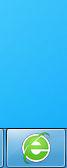
2、打开之后一般情况浏览器都会有设置默认功能。一般都在右上角的某个图标中,鼠标放上去都会有文字提示。
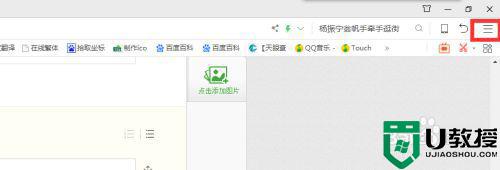
3、点击之后会有一个弹出框。
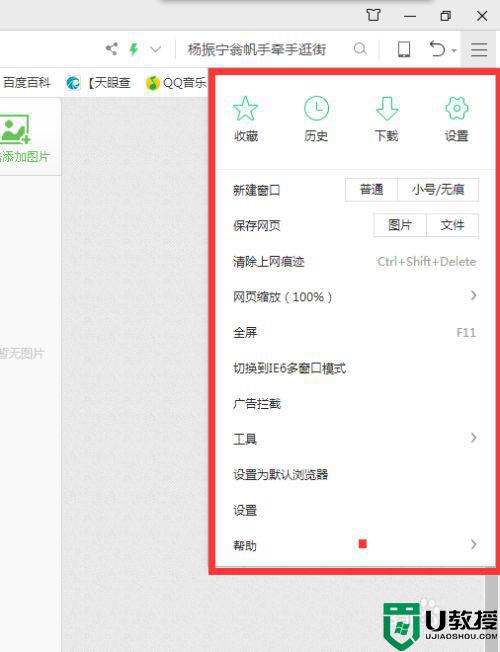
4、在弹出框中点击“设置”图标按钮。之后会进入一个新的设置页面。
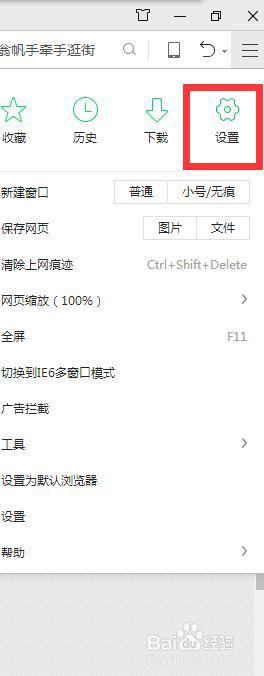
5、在新弹出的的设置页面中一般设置浏览器的默认主页都是在第一行。
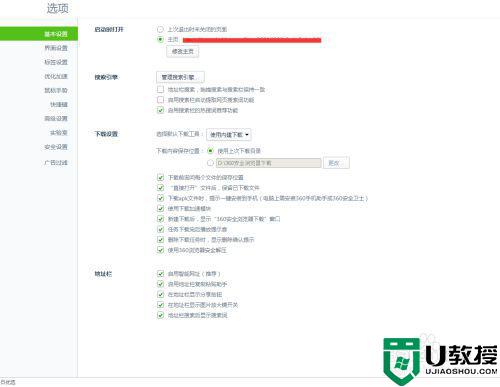
6、选着启动时打开,中的的修改这里就可以把自己想要打开默认的主页添加进去就可以了。
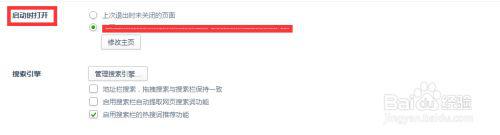
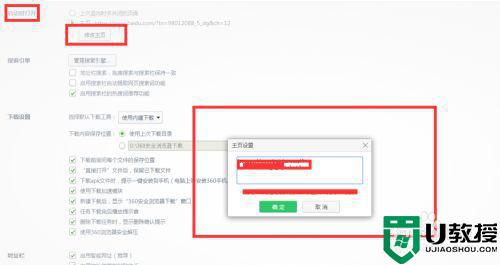
以上就是更改浏览器默认主页的方法,有想改浏览器默认主页的,可以按上面的方法来进行更改。
怎么更改浏览器默认主页 如何更改电脑浏览器默认首页相关教程
- 怎么修改浏览器默认主页 怎样更改电脑的默认浏览器主页
- 如何修改浏览器默认主页 改浏览器默认主页地址方法
- win7怎么设置默认浏览器 台式电脑更改默认浏览器的方式
- win8系统如何更改默认浏览器|win8设置默认浏览器的方法
- win10默认浏览器能更换吗|win10更改默认浏览器的方法
- edge默认主页是360怎么取消 电脑edge浏览器如何改掉360主页
- 电脑浏览器怎么设置默认浏览器 如何设置默认浏览器
- 怎么更改浏览器主页 电脑浏览器主页怎么设置
- edge浏览器怎么设置默认主页 edge浏览器设置默认主页的操作方法
- w7系统默认浏览器怎么更改 w7电脑默认浏览器修改的方法
- 5.6.3737 官方版
- 5.6.3737 官方版
- Win7安装声卡驱动还是没有声音怎么办 Win7声卡驱动怎么卸载重装
- Win7如何取消非活动时以透明状态显示语言栏 Win7取消透明状态方法
- Windows11怎么下载安装PowerToys Windows11安装PowerToys方法教程
- 如何用腾讯电脑管家进行指定位置杀毒图解

